Amúgy nekem a microsoft authenticator nem szinkronizálja a microsoft fiókomon kivül felvett 2fa-kat, ha másik telefonon lépek be.
Windows 11 - OS, alkalmazások fórum
hozzászólások

Geth
(addikt)
De, clean install kell.
SSD-t cseréltem épp, feldobtam rá az automata telepítőmmel egy win-t (csak kikapcsoltam a plusz progikat) + magician, bekapcsoltam az eDrive-ot, aztán ment fel a normál telepítésem. A +1 win telepítéses lépés rádobott 15 percet.
Cserébe ez biztosan nem lassít semmit 

Geth
(addikt)
Szerintem ez inkább az ujjlenyomatolvasótól függ.
A gugli authenticatora nem olyan régóta tud felhőbe is syncelni.
Sajnálom, mert ez így kimarad a következő telepítésig, ami lehet egy év is. Amúgy miért feltétel ez? Ha majd eljön Nálad is a Windows reinstall akkor egyből megint be kell kapcsolni?

Geth
(addikt)
Nekem szerencsére egy clean install minden progival, beállítással megvan 1 óra alatt, nagyrésze automatán.
Bekapcsolni újra nem kell, csak ha secure erase-t akarok csinálni (psid revert).
Szerintem azért kell egyszer clean install, mert telepítéskor veszi észre a win, hogy eDrive kompatibilis a storage, utána a BitLocker rácuppan, hogy tudja menedzselni (protectorok, nyit, csuk, felfüggeszt).
De Windows újratelepítés után, partíciót törölni szoktam és újra létrehozni, tehát ilyenkor elszáll a Magician kreálmánya. Újra partíciónálás az egyfelől rutin, másfelől, néha a Microsoft módosít a helyreállítási partíciók méretén.
"nekem a biztonság mindig elsődleges volt"
Azért azt is nézd meg hogy neked biztosságos-e? (Ez a hw-es bitlocker /magician)
Mennyire növeli meg az adatvesztés valószínűségét? Ha nem lehet adatmentést csinálni róla? Ha tönkremegy az ssd? Ha törlődik a tpm (bios frissítés)? Mennyire kényemes használni? Stb..
[ Szerkesztve ]

boborján2
(aktív tag)
Meg a ms csodálatos frissítéseitől. Náluk nem tudni mikor milyen meglepetés érhet.
Ha hazaérek rákeresgélek a dologra.
A hardweres bitlockernél egyszerűbb hardweres titkosításról írtam már itt ami bármikor ki-be kapcsolható, nincs tpm követelménye sem, igaz én más célra használom.

Jack Oneill
(veterán)
Sziasztok!
Nagyon sokra hizott a WinSxS mappa. Ennek a tartalmat lehet torolni? Mar 20 GB felett van es mindig novekszik.

Csorbi
(addikt)
Nem. Eszerint kell eljárni: [link]
Különben van rá esély, hogy odalesz a Windows 
• Analyze and Clean Up Component Store (WinSxS folder) in Windows 11
Szükség esetén a linkelt útmutatóban lévő módon javasolt takarítani a WinSxS mappát.
• Use Disk Cleanup in Windows 11
• Run Storage Sense Now in Windows 11
How to Free Up Drive Space in Windows 10/11
Szükség esetén további lemezterület felszabadításához.
Egyébként miért kérdés illetve probléma mindez, netán 32 / 64 GB-os eMMc / SSD a rendszermeghajtó és nagyon kevés már a szabad terület a C meghajtón? 
Ha nem és van bőven szabad terület a C meghajtón, akkor viszont nem világos miért akkora probléma az a 20 GB. 
[ Szerkesztve ]

Jack Oneill
(veterán)
Koszi mindenkinek.
Azert fontos, mert ha igy folytatja, akkor 1 honap alatt 50 GB lesz. Nem az a lényeg, hogy mekkora tarhelyem van, hanem az, hogy miert novekszik drasztikusan.
A drasztikus növekedés az, ha pl. 1 hónap alatt lett 5 GB-ból 20 GB-os méret, ellenben ha 2-3 év alatt jött össze ez a 20 GB-os WinSxS mappa, akkor az még nem feltétlen olyan vészes.
Ha bőven van még szabad terület az SSD-n meg a C meghajtón, akkor viszont szvsz nem különösebben kell foglalkozni ezzel, meg ha nem nő irreális méretűre (pl. 50-100+ GB) rövid idő alatt.
Ha igen, akkor viszont adott a lehetőség a méretét csökkenteni, további lemezterületet felszabadítani, stb.
[ Szerkesztve ]

Geth
(addikt)
Mennyire növeli meg az adatvesztés valószínűségét?
Semennyire.
Ha nem lehet adatmentést csinálni róla?
Lehet.
Ha tönkremegy az ssd?
Titkosítás szempontjából ez lényegtelen.
Ha törlődik a tpm (bios frissítés)?
Recovery key.
Mennyire kényemes használni?
Nincs különbség.

Geth
(addikt)
Nem akarlak elkeseríteni, de ennek semmi köze a partíciókhoz.
(Telepítéskor törlöm a teljes lemezt.)
[ Szerkesztve ]
Nos, itt rákattintottam a kis csuszkára, gondolván, hogy úgysem engedni:

Erre egyből átváltott Enabledre, és engedte volna, de a biztonság kedvéért azonnal kikapcsoltam. 
Miért engedte volna így, ha már több hónapos, belakott rendszerről van szó?
Hardveres SSD-titkosítás aktiválása
Végeztél a Windows ellenőrzésével, SSD-d támogatja a hardveres titkosítást, de az mégsincs aktiválva - a neheze csak ezután következik. Először ments le minden adatot és beállítást a teljes adattárolóról, mert teljes formattálásra, sőt Secure Erase-re lesz szükséged. Készíts egy friss Windows 11 Pro telepítőt, praktikusan USB pendrive-ra a Windows Media Creation Tool segítségével, amit innen tudsz letölteni. Az SSD-d vezérlőjét is át kell majd állítanod hardveres titkosításra, amihez a gyártó szoftverére lesz szükséged (például Samsung SSD Magician, Kingston SSD Manager stb.), valamint egy windowsos PC-re, amelyben az SSD-d másodlagos tároló. Ha nincsen éppen egy másik gép a közelben, a Windows 2 Go lesz a megoldás, amit egészen egyszerűen, a Rufus segítségével elkészíthetsz. Számítógéped UEFI-jében tiltsd le a CSM modult (Compatibility Support Module), valamint a Block SID funkciót, majd indítsd a PC-t a Windows 2 Go-t tartalmazó USB-kulcsról, amire telepítsd SSD-gyártód segédprogramját.
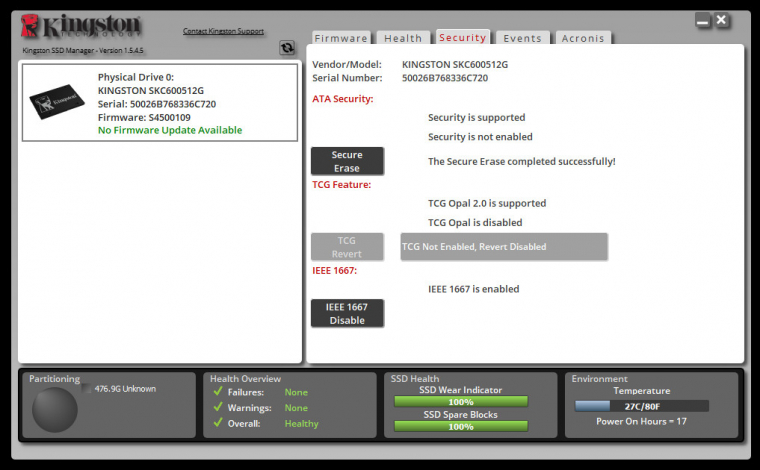 A Kingston SSD Managerében aktiváltuk a hardveres titkosító modult (IEEE 1667), valamint a Secure Erase-t is elvégeztük
A Kingston SSD Managerében aktiváltuk a hardveres titkosító modult (IEEE 1667), valamint a Secure Erase-t is elvégeztük
Itt az SSD beállítópaneljén aktiváld a hardveres titkosítást (Encrypted Drive, IEEE1667 Enable, vagy ehhez hasonló). Szintén ezen szoftvert használva végezz el egy teljes Secure Erase formattálást. Amennyiben géped UEFI menüjében nem találtál "Block SID" védelmi opciót, úgy a Windows 2 Go PowerShelljét indítsd rendszergazdai jogosultságokkal, majd ide gépeld be az alábbi sorokat:
$tpm = gwmi -n root\cimv2\security\microsofttpm win32_tpm
$tpm.SetPhysicalPresenceRequest(97)
Indítsd újra a géped, fogadd el a biztonsági értesítést, majd a Windows 2 Go pendrive-ot cseréld ki a Windows 11 Pro telepítőjére. A rendszer telepítése a szokásos módon történik (Figyelem: Klónozást nem támogat a technológia!), itt semmilyen különbséget nem fogsz tapasztalni, viszont ekkor még nem aktivált a BitLocker hardveres titkosítás.
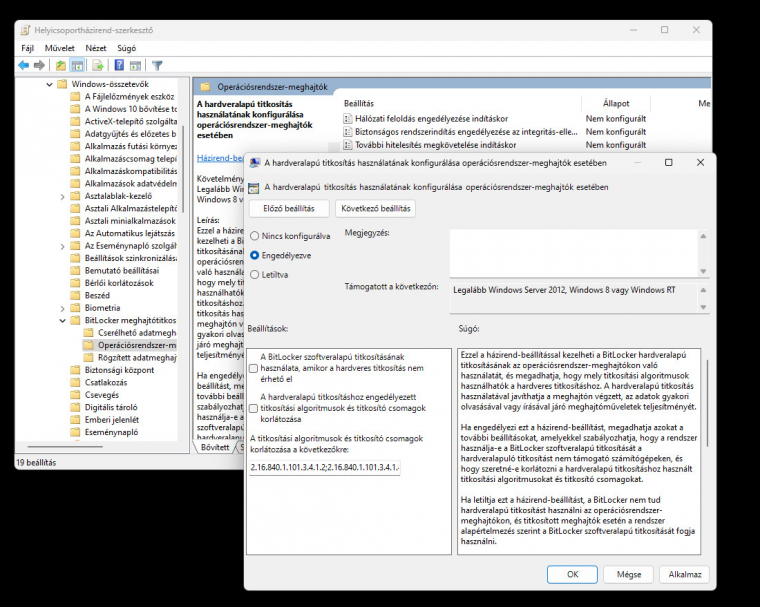 Nem adja egykönnyen a Windows a hardveres SSD-titkosítást, de megéri küzdeni
Nem adja egykönnyen a Windows a hardveres SSD-titkosítást, de megéri küzdeni
A Windows 11 Pro telepítését követően indítsd a Helyicsoportházirend-szerkesztőt a Futtatás menübe beírt "gpedit.msc" paranccsal, majd itt a Számítógép konfigurációja/Felügyeleti sablonok/Windows-összetevők/BitLocker meghajtótitkosítás/Operációsrendszer-meghajtók útvonalat követve a Hardveralapú titkosítás használatának konfigurálása operációsrendszer-meghajtók esetében ablakot nyisd meg. Aktiváld a szolgáltatást, tiltsd le a szoftveres titkosítás lehetőségét, majd alkalmazd a beállítást, zárd be az ablakokat és indítsd újra gépedet.
Már csupán egyetlen lépés maradt hátra: a titkosítás aktiválása. Ehhez indítsd a Start menüből a BitLocker kezelése panelt, és kapcsold be a teljes rendszermeghajtóra a titkosítást. A folyamat sikerességét ellenőrizheted a parancssorban (rendszergazdai jogosultságokkal): a "manage-bde -status" parancsra Hardware encrypted jelzést kell visszakapnod.
Ó vazze  . Ha ez így van, akkor tényleg ki megy ezen végig?
. Ha ez így van, akkor tényleg ki megy ezen végig? 








